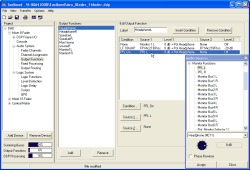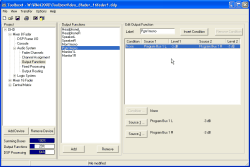Das Menü erreichen Sie durch Navigation im Projektbaum als weitere Verzweigung unterhalb des Zweiges Audio System.
Output Functions sind universell verwendbare DSP-Funktionen für Umschalt-, Pegel-, Talkback- und Summieranwendungen. Oft werden diese unmittelbar vor Audiosignalausgängen verwendet, daher der Name Output Function.
Jede Output Function hat zwei Audioeingänge Source 1 und Source 2, die über zwei entsprechende Verstärkungswerte Level 1 und Level 2 aufsummiert werden. Das Besondere daran ist, dass sich sowohl die Eingangssignale als auch deren Pegelwerte in Abhängigkeit von logischen Bedingungen (den Conditions) ändern können. Das Ausgangssignal einer Output Function steht wiederum selbst als Audioquelle auf dem TDM-Bus zur Verfügung. Mit dieser Methode lassen sich die verschiedensten Anwendungen flexibel realisieren.
In der folgenden Abbildung sehen Sie im Bereich Edit Output Function ein Beispiel für eine konfigurierte Output Function:
Als Eingangssignale (Source 1 und 2 ) für Output Functions können Sie folgende Signale verwenden:
Auf dem internen TDM-Bussystem verfügbare Audiokanäle: Inputs, Mixing (Summen, Gruppen, Aux Busse), Pre-Fader-Signale (Fader Channel nach Input Processing), Clean Feed (n-1 Busse), Monitor Functions (nur PFL), Fixed Processing, Output Functions.
Interne „virtuelle“ Audioquellen: Monitor Functions (Monitor Busse 1 - 6, Rotary Monitor Selector 1 - 10), Routing (Nummer 1 bis 768).
Die Pegelwerte (Level 1 und 2) können Sie von -oo (aus), -100dB bis zu +20dB in 1dB-Schritten einstellen. Weiterhin lässt sich zu diesem festen Verstärkungswert noch der Wert eines Potentiometers addieren und die Phasenlage des Signals kann um 180˚ gedreht werden.
Insgesamt kann eine Output Function neben der vorgegebenen Logikbedingung None bis zu 9 weitere Logikbedingungen besitzen. Jede davon wird im rechten Teil des Dialogs als Zeile in der Liste dargestellt und kann andere Eingangssignale und Pegelwerte zugeordnet haben.
Die Logikbedingung None steht immer in der obersten Zeile und ist immer dann aktiv, wenn keine der darunter konfigurierten Bedingungen aktiv (logisch wahr) ist.
Als Logikbedingungen in der Spalte Condition können Sie alle Logikquellen verwenden, die im Fenster Logic Sources verfügbar sind.
Die Priorität der Logikbedingungen wird von oben nach unten geringer, somit wird eine Bedingung nur berücksichtigt, wenn alle darüberliegenden Bedingungen inaktiv sind.
Für das Beispiel in der Abbildung bedeutet das (von unten nach oben betrachtet):
Ist die Logikquelle PFL On aktiv (mindestens eine PFL Taste gedrückt), wird die dritte Zeile ausgeführt - der PFL Bus gelangt auf den Ausgang der Output Function.
Falls gleichzeitig zum PFL On die logische Bedingung LF TBtoHP (Logikfunktion Talkback zum Kopfhörer) aktiv ist, wird die zweite Zeile ausgeführt – die Audioquelle FP Mic2TBProc (Talkback-Mikrofon) gelangt über Source 1 auf den Ausgang der Output Function. Über Source 2 wird ein Mindestpegel der Quelle FP Mic2TBProc von -20dB zugemischt, Talkback ist dann auch bei zugedrehtem Potentiometer hörbar.
Ist weder PFL On noch die Bedingung LF TBtoHP aktiv, wird die erste Zeile ausgeführt – Monitor 1 (Abhörselektor) gelangt auf den Ausgang der Output Function.
Ist keine weitere Logikbedingung konfiguriert, ist immer die erste Zeile None aktiv. Diese Variante wird oft für die Monosummierung verwendet, wie in der folgenden Abbildung zu sehen:
Output Functions sind ein- und ausgangsseitig mono, sie müssen also bei Stereosignalen für den linken und rechten Kanal getrennt programmiert werden!
Um eine neue Output Function anzulegen, klicken Sie den Button ; zum Entfernen entsprechend den Button . Beide Funktionen können Sie auch über das Kontextmenü in der Liste Output Functions benutzen.
![[Note]](../pics/note.gif) | Anmerkung |
|---|---|
Um Output Functions als Eingänge für Stereo Fader Channel oder für Stereo Fixed Processing benutzen zu können, muss sich vor der Output Function mit dem linken Kanal immer eine gerade Anzahl von Output Functions befinden. Bei paarweise stereo verwendeten Output Functions muss der rechte Kanal dem zugehörigen linken Kanal folgen. | |
![[Warning]](../pics/warning.gif) | Warnung |
|---|---|
Sie sollten Output Functions beim Verändern einer Konfiguration niemals löschen, da sonst die Zuordnung der nachfolgenden Output Function-Paare gestört wird, wenn diese als Stereoeingänge für Fader Channels oder Fixed Processing benutzt werden! Geben Sie den unbenutzten Output Functions stattdessen einen neuen Namen, z.B. „unused1“ oder „rem“. Die so als unbenutzt gekennzeichneten Output Functions können später wiederverwendet werden. | |
Im Bereich Edit Output Functions des Dialogs können Sie die Eigenschaften der links in der Liste Output Functions markierten Output Function konfigurieren.
Um eine neu eingefügte Output Function zu konfigurieren, gehen Sie folgendermaßen vor:
Geben Sie der Output Function im Eingabefeld Label eine sinnvolle Bezeichnung. Dieser Name darf maximal 10 Zeichen lang sein. Bitte beachten Sie, dass bei maximal 120 verfügbaren Output Functions je Device die Wahl des passenden Namens für die Übersichtlichkeit der Config entscheidend ist.
Fügen Sie eine neue Bedingungszeile ein; benutzen Sie dazu den Button . Markieren Sie nun die Zeile, die Sie ändern wollen. Als Resultat werden die drei Buttons unter der Liste aktiv.
Klicken Sie den Button , um das Fenster Logic Sources zu öffnen bzw. zu aktivieren. Wählen Sie die gewünschte Logikquelle aus und weisen Sie sie mit dem Button zu. Alternativ können Sie auch die Logikquelle direkt per Drag&Drop an die gewünschte Stelle in der ersten Spalte der Liste ziehen. Die erste Zeile der Liste enthält immer die Bedingung None, das kann auch nicht geändert werden.
Ordnen Sie die Audioquellen für die markierte Zeile zu. Klicken Sie dazu die Buttons ´und , um das Fenster Audio Sources zu öffnen bzw. zu aktivieren. Wählen Sie nun die gewünschte Quelle aus und stellen Sie den Pegel mit dem Potentiometer im Fenster Audio Sources ein. Um den Pegel zu ändern, klicken und halten Sie den Potentiometerknopf. Wenn Sie nun den Mauszeiger bei gehaltener Maustaste nach rechts und links bewegen, können Sie den Pegel ändern. Alternativ können Sie auch den Knopf klicken, die Maustaste halten und den eingestellen Wert mit folgenden Bildlauftasten ändern:
+ 1dB-Schritte Pfeil rechts oder Pfeil oben - 1dB-Schritte Pfeil links oder Pfeil unten Off Pos 1 +20dB Ende + 10dB-Schritte Bild oben - 10dB-Schritte Bild unten Um die Phasenlage der ausgewählten Audioquelle um 180 Grad zu drehen, aktivieren Sie die Checkbox Phase Reverse.
Im Fenster Audio Sources befindet sich ebenfalls ein Klappmenü mit Potentiometern. Hier können Sie ein Potentiometer auswählen, dessen Pegelwert zusätzlich zum bereits konfigurierten Wert wirksam wird. Haben Sie z.B. den Pegel der Audioquelle auf -3dB eingestellt und das ausgewählte Potentiometer ist auf -15 dB eingestellt, so wird das Signal insgesamt um -15dB + (-3dB) = -18dB gedämpft. Wählen Sie das gewünschte Potentiometer aus oder benutzen Sie den Eintrag None, wenn Sie kein Potentiometer verwenden wollen.
Als Potentiometer stehen die im Abschnitt Potentiometer beschriebenen Funktionen zur Verfügung, weiterhin die Globalen Potentiometer 1 bis 20. (Siehe auch Potentiometers – Potentiometer zuordnen)
Globale Potentiometer können von einem Fader der in dem Projekt definierten Devices eingestellt oder über ein Skript gesetzt werden. (Siehe Channel Assignment – Fader Channels und DSP-Processing zuordnen)
Für die Konfiguration der Output Functions gibt es weiterhin folgende Möglichkeiten:
Um eine komplette Bedingungszeile aus der Output Function zu löschen, benutzen Sie den Button .
Mit dem Kontextmenü lassen sich die Funktionen Insert Source, Select Condition, Source 1, Source 2 und Remove Source für die jeweils angeklickte Zeile ausführen.
Mit einem Doppelklick in die entsprechende Spalte können Sie für die jeweils angeklickte Zeile die Bedingung sowie die Audioquellen direkt konfigurieren.
Die Prioritäten der Bedingungen können Sie einfach per Drag&Drop der Listeneinträge ändern.
Je DSP-Modul RM420-848L und RM420-848M werden 40 Output Functions berechnet, je Device also maximal 120 Stück. Da die Dual-MADI-Module RM420-422S einige Kanäle auf dem TDM-Bussystem belegen, die im Normalfall für Output Functions verwendet werden, hat die Konfiguration dieser Module Einfluss auf die maximale Anzahl von Output Functions.
In der folgenden Tabelle ist die Gesamtanzahl der Output Functions für die verschiedenen Kombinationsvarianten der DSP-Module und des Dual-MADI-Moduls angegeben:
| Var. | RM420-848L je 40 mono Output Functions | RM420-848M je 40 mono Output Functions | RM420-848M + RM420-422S je 16 mono Output Functions | Anzahl der verfügbaren Output Functions |
|---|---|---|---|---|
| A | 1 | 40 | ||
| B | 2 | 80 | ||
| C | 1 | 40 | ||
| D | 2 | 80 | ||
| E | 3 | 120 | ||
| F | 0 | 1 | 16 | |
| G | 0 | 2 | 32 | |
| H | 1 | 1 | 56 | |
| I | 0 | 3 | 48 | |
| K | 1 | 2 | 72 | |
| L | 2 | 1 | 96 |
Die Auslastung der Output Functions wird mit dem Balken Output Functions unterhalb des Projektbaumes angezeigt. Bei Überschreitung einer Auslastung von 100% wechselt die Farbe des Balkens von blau auf rot.
Output Functions können ohne Einschränkung bis einschließlich 100% verwendet werden.